Een van de redenen waarom pc-verkopen zijn gedaald, althans naar mijn mening, is het feit dat veel gebruikers de noodzaak om hun systemen zo vaak als voorheen te upgraden niet zien.
Vroeger was het upgraden van de processor van een 486 naar een Pentium, of een Pentium naar een Pentium II, een groot probleem, net als upgrades naar systeem-RAM (128 Megabyte voor de overwinning), of de videokaart.
Tegenwoordig leveren upgrades niet meer die hoge prestaties op. Natuurlijk is het leuk als je een nieuwe videokaart installeert om nog meer framesnelheden te halen uit games die je speelt, of een snellere processor om die mediabestanden sneller te converteren, maar al met al zijn de voordelen niet zo merkbaar als voorheen, tenzij je werken een heel oud systeem bij.
De mobiele sector is momenteel waar pc's tien jaar geleden waren. Innovatie is snel en verbeteringen in verwerkingskracht, batterijduur en andere technologieën rechtvaardigen een snellere upgradecyclus. Ook dit zal uiteindelijk vertragen.
Terug naar pc's.
RAM is niet meer duur, met 4 Gigabytes RAM beschikbaar voor ongeveer $ 40 op dit moment, 8 Gigabytes voor $ 80 en 16 Gigabytes vanaf $ 150.
De prestaties zullen verspringen als je minder dan 4 gigabytes op je pc hebt, terwijl je zo'n visuele sprong in de prestaties niet opmerkt als je al 4 of 8 gigabytes hebt en ze wilt upgraden naar nog meer RAM. Het kan echter de moeite waard zijn, bijvoorbeeld als u veel realtime werk op de pc doet, of altijd met enorme bestanden werkt.
Moederbord informatie

Als je bent zoals ik, ken je het model van het moederbord niet dat in je pc is ingebouwd. Ik heb de pc zelf geassembleerd, maar het was enige tijd geleden en mijn geheugen is niet meer de beste.
Als u het model kent, slaat u deze stap over. Als u het niet weet, moeten we erachter komen wat het ons zal onthullen wat het moederbord ondersteunt.
Sommige moederborden ondersteunen mogelijk niet meer RAM dan al is geïnstalleerd, terwijl anderen het maximale geheugen of de typen die u kunt installeren beperken, wat u moet weten voordat u eropuit trekt en er teveel van koopt.
U kunt Speccy of een ander systeeminformatieprogramma gebruiken om het model van het moederbord weer te geven.
In mijn geval - de screenshot hierboven - is het een Gigabyte P55-USB3-moederbord.
Uitzoeken hoeveel RAM uw pc ondersteunt
Nu we het moederbordmodel kennen, kunnen we het gebruiken om informatie op te zoeken. Wat we moeten weten zijn de specificaties met betrekking tot geheugen.
Om precies te zijn, hoeveel RAM het moederbord ondersteunt en welke soorten RAM het ondersteunt.
Je hebt daarvoor twee opties:
1. Zoek naar het modelnummer
Dit is mijn voorkeur. Ik typ de maker van het moederbord en het model ervan in een zoekmachine naar keuze. Dit moet de ondersteuningspagina voor dat model op de website van de fabrikant weergeven, waar alle relevante informatie hierover wordt weergegeven.
Om mijn Gigabyte-voorbeeld te nemen: ik kwam op deze pagina terecht en moest op Specificatie klikken om meer te weten te komen over de geheugenspecificatie van dat moederbord.
- 4 x 1, 5 V DDR3 DIMM-aansluitingen voor maximaal 16 GB systeemgeheugen (opmerking 1)
- Dual channel geheugenarchitectuur
- Ondersteuning voor DDR3 2200/1333/1066/800 MHz geheugenmodules
- Ondersteuning voor niet-ECC-geheugenmodules
- Ondersteuning voor XMP-geheugenmodules (Extreme Memory Profile)
Het vertelde me dat het bord maximaal 16 gigabyte DDR3 2200/1333/1066/800 MHz RAM ondersteunde.
2. Cruciaal
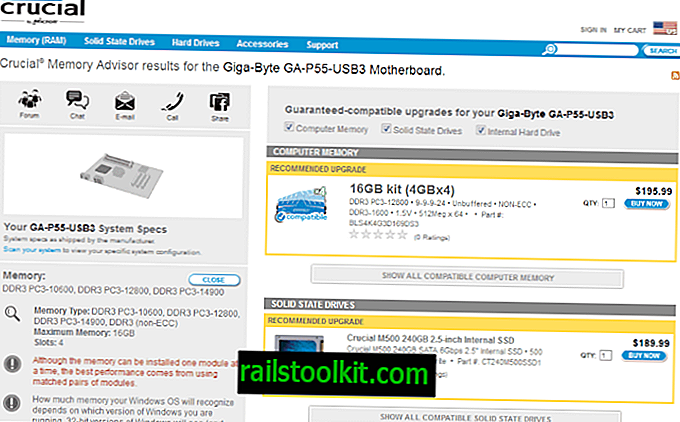
Als u zo'n pagina voor het moederbord dat u bezit niet kunt vinden, kunt u in plaats daarvan Crucial's suggestietool proberen.
Tip : u kunt het geheugensuggestieprogramma ook uitvoeren op uw Windows-pc
U moet de fabrikant, productlijn en het model van het moederbord invoeren in een formulier op de hoofd Crucial-website om aanbevelingen te ontvangen voor geheugen, Solid State-drives en interne harde schijven op de volgende pagina.
Wat hier interessant kan zijn - naast de aanbeveling - is de lijst met specificaties aan de linkerkant. Het toont de ondersteunde geheugentypes, maximaal geheugen en slots die voor u beschikbaar zijn, zodat u dezelfde informatie krijgt die het handmatig zoeken opleverde.
U hoeft hier echter geen aankopen te doen op de site, want het is logisch om prijzen te vergelijken voordat u een aankoopbeslissing neemt.
Nu lezen : moet u pc-hardware lokaal of op internet kopen?














